
Talaan ng mga Nilalaman:
- May -akda John Day [email protected].
- Public 2024-01-30 13:13.
- Huling binago 2025-01-23 15:13.

Ito ay isang gabay na nagpapakita ng isang madaling bagong pamamaraan na walang solder para sa pagkonekta sa interface ng UART sa isang BT Home Hub 5, Type A. Kinakailangan kung nais mong mai-install ang kamangha-manghang "OpenWrt" aftermarket firmware dito (OpenWrt ay dating kilala bilang LEDE).
Ang BT Homehub 5 (Type A) ay isang may kakayahang wireless router na may isang integrated ADSL / VDSL modem. Dahil ang BT (isa sa pinakamalaking UK ISP) ay binibigyan ito nang libre sa mahabang panahon, ang Homehub 5 (Type A !!) ay maaaring matagpuan sa ilalim ng £ 10 sa eBay. Kapag na-flash gamit ang kahanga-hangang OpenWrt aftermarket firmware, ito ay nagiging isang lubos na may kakayahang, lubos na ligtas na router. (Gayunpaman, huwag makuha ang Uri ng B - gumagamit ito ng iba't ibang hardware na hindi tugma sa OpenWrt)
Ang pag-flash ng isang "Hh5a", gayunpaman, ay hindi prangka. Kakailanganin mong buksan ito, ikonekta ang ilang mga pad at isang koneksyon sa Ground sa circuit board ng router (ang PCB) sa isang USB serial-to-TTY adapter, at pansamantalang mai-link din ang isa pang pad sa PCB sa koneksyon ng Ground tulad din pinindot mo ang switch ng kuryente.
Sa kasaysayan, nangangahulugan ito ng mga wire ng paghihinang sa mga pad ng PCB (ang iba pang mga dulo ng mga wire ay nakakonekta sa serial-to-TTY adapter na naka-plug sa USB port ng iyong PC). Sa kasamaang palad, ang aking mga kasanayan sa paghihinang ay hindi sapat na sapat upang mapagkakatiwalaan na makakuha ng mga wire na solder sa mga maliliit na pad ng PCB. Gayundin, sa sandaling tapos ka na sa pag-flashing ng OpenWRT, maaaring hindi mo nais na ang mga wire na pa-solder hanggang sa iyong PCB. Mas gusto kong lumabas at lumabas nang walang pangmatagalang epekto, walang mga wire na lumulutang sa kaso, atbp.
Ang isang "tinfoil at matchstick" na solderless na pamamaraan ay lumitaw kamakailan lamang, ngunit kinakailangan nito ang pagtula ng maraming tape at Blu-tack sa buong bahagi ng PCB na medyo marupok na mga bahagi. Nag-aalala ang mga tao na alinman sa (i) ang tape ay maaaring gupitin ang mga sangkap kapag tinanggal ito, o (ii) ang malagkit sa tape ay maaaring makaapekto sa mga capacitor, na pumipigil sa kanila na bumuo ng isang singil. Gayundin, kailangan mong gawing muli ito mula sa simula para sa bawat Homehub na na-flash mo (nais kong isipin na sa sandaling makuha mo ang diskarteng ito, gagawin mo silang madali para sa mga kaibigan at pamilya!)
Samakatuwid nais kong magbahagi ng isang medyo simpleng alternatibong pamamaraan na walang solder na walang mga pagkukulang na iyon. Inaasahan kong makakatulong / magbigay ng inspirasyon para sa karagdagang pagbabago!
Hakbang 1: Pagbukas ng Kaso

Hindi ko na muling ibubuhos ang gulong dito! Upang buksan ang kaso, suriin ang mga tagubilin dito, o kung gusto mo ng isang video, tumingin dito.
Hakbang 2: Mga Kagamitan
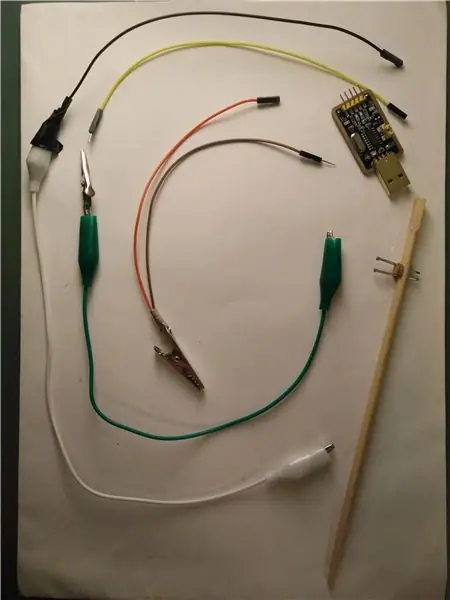
Upang makausap ang iyong Homehub, kakailanganin mo ang:
- isang USB sa TTL RS232 serial adapter; Gumagamit ako ng isang CH340G. (Ang saklaw na Prolific PL2303 ay karaniwang nakakakuha ng isang pagsigaw, ngunit bilang isang reaksyon sa mga huwad, "lason" ng tagagawa ang mga driver upang hindi paganahin ang mga pekeng. Ginagawa nitong magpatakbo ng isang tunay na problema. Ang CH340G ay naka-plug at naglaro sa ilalim ng parehong Linux at Windows 10.)
- isang chopstick. (O, anumang iba pang piraso ng medyo matigas, makitid na kahoy o iba pang materyal na maaari mong itaboy ang mga kuko o tornilyo.)
- dalawang maliliit na kuko. (Ang mas payat ng mas mahusay, dahil kakailanganin nilang hawakan ang dalawang pad ng PCB na malapit na magkasama, nang hindi magkadikit ang mga kuko. Ang mga manipis na kuko ay mas malamang na dumaan sa chopstick nang hindi ito pinaghahati. Ang haba ng mga kuko ay hindi Hindi ito mahalaga, basta't sapat na ang mga ito upang dumaan sa chopstick, hawakan ang PCB, at iwanang sapat ang kanilang haba sa pamamagitan ng chopstick upang maiugnay ang isang buwaya clip sa kanila.)
- isang piraso ng cork, karton, o nakatiklop na papel. (Maaaring kailanganin mo ito bilang isang kalso, upang mai-anggulo ang mga tip ng mga kuko (o magkahiwalay) kung hindi nila ito napalawak nang perpekto kapag pinukpok ang chopstick.)
- tatlong mga clip ng crocodile (o tatlong mga lead na may mga clip ng crocodile sa hindi bababa sa isang dulo.)
- apat na wires. Gumamit ako ng mga male-to-female Dupont jumper lead. (Ikokonekta nito ang USB serial adapter sa iyong tatlong mga clip ng crocodile, at ang huling iikli ang R45 PCB pin sa lupa.)
- ilang pandikit.
- marahil / marahil, ilang mga insulate tape. (Kapaki-pakinabang para sa pagpapanatili ng anumang mga improvisasyong koneksyon - hal. Sa pagitan ng mga jumper cables at crocodile lead - mula sa paghawak sa bawat isa, sa PCB, sa iyong PC case, atbp.)
Ayan yun!
Sa larawan, makikita mo kung paano ko ikinonekta ang mga lead ng croc (kung aling clip ang papunta sa mga kuko sa chopstick) sa mga male end ng Dupont jumper lead (ang babaeng dulo nito ay kumokonekta sa USB serial adapter) - at pagkatapos balot na tape sa paligid ng koneksyon. Nagawa ko iyon sa isang pares sa larawan (itim at puting mga wire), at gagawin ko rin ang pareho sa iba pa (dilaw at berdeng mga wire). Maaari mo ring solder croc clip nang direkta sa Dupont jumper lead, o isang Dupont na babaeng konektor na direkta papunta sa isang lead ng croc, ngunit gusto ko ang paraan na ginawa ko ito - Pinapayagan akong gamitin muli ang mga lead sa paglaon; din, ang labis na haba ay kapaki-pakinabang dito.
Maaari mo ring makita ang aking karaniwang pag-set up ng koneksyon sa lupa: isang clip ng croc, na aking pinaghinang sa dulo ng dalawang Dupont jumper lead. Tulad ng inilarawan sa isang susunod na hakbang, ang croc clip ay kumokonekta sa isang ground point sa PCB, at ang isang lead ay kumokonekta sa Grnd pin sa USB serial adapter, habang ang isa pa (ang pointy one) ay ginagamit upang hawakan ang R45 pad sa PCB kapag boot ang aparato sa unang pagkakataon.
Hakbang 3: Ang Chopstick


Ito ang pangunahing bahagi ng Instructable na ito, at ito ay medyo nagpapaliwanag, talaga.
1. Alamin kung saan dapat pumila ang chopstick sa pisara, at kung paano mo aayusin ito sa lugar
- Ang chopstick ay magiging isang nasuspinde na "tulay" sa PCB, nakasalalay sa dalawang magkabilang panig ng kaso, sa itaas ng pads 77 at 78 ng board (ito ang mga "Transmit" at "Tumanggap" na mga pin, ayon sa pagkakabanggit, ng PCB serial interface).
- Maghanap ng isang paraan upang i-hold ang chopstick sa gilid ng gilid ng aparato. Maaari mong makita ang aking solusyon dito (isang malaking clip ng pincer), ngunit ang iba ay maaaring gumana din - marahil ay magagawa ng mga nababanat na banda, mga pin ng damit at / o mga clip ng binder. Ito ay kailangang maging isang malakas at matatag na pamamaraan, bagaman - bilang bahagi ng proseso ng flashing, susubukan mong hawakan ang isa pang pin (R45) gamit ang isang kamay habang binubuksan ang lakas sa isa pa; at sa paglaon, magpapasok ka ng isang USB flash drive sa likuran. Mahalaga na hindi ka mawalan ng contact sa pads 77 at 78 habang ginagawa ang mga bagay na ito - ang chopstick ay hindi dapat lumipat na may kaugnayan sa Homehub.
2. Alisin ang chopstick mula sa aparato, ilagay ito sa isang workbench, sa isang bisyo, atbp, pagkatapos ay martilyo ang mga kuko sa pamamagitan ng chopstick
- Ang mga kuko ay hinihimok sa pamamagitan ng chopstick, upang kapag ang chopstick ay nakaposisyon sa ibabaw ng Homehub, ang mga tip ng mga kuko ay nakakakuha ng mga pad 77 at 78 sa PCB - nagtataguyod ng pakikipag-ugnay sa Homehub.
- Paggamit ng isang pinuno, o paghulaan lamang ng mata, alamin kung saan kailangang dumaan ang mga kuko sa chopstick, at kung gaano kalayo ang pagitan ng isa't isa, upang hawakan ang mga pad na 77 at 78 sa kabilang panig. Ang mga kuko ay magkakaroon lamang ng isang mm na hiwalay.
- Gumamit ng isang metal file o whetstone upang gawing medyo hindi gaanong matalim ang mga tip ng mga kuko - kailangan mo lang ng prangkahang pakikipag-ugnay, hindi mo dapat ipagsapalaran ang paggalaw sa mga pad na may matulis na mga tip. Gayundin, kapag pinapila ang mga tip ng mga kuko gamit ang mga pad, huwag talagang hawakan ang mga pad - hawakan ang hubad na PCB sa tabi nila. Ito rin ay maiiwasang masira ang mga pad bago ka handa na mag-flash.
- Maaari kang gumamit ng isang kalso (sa larawang ito, isang maliit na tapunan) upang itulak ang mga tip ng kuko na malapit o mas malayo (depende sa kung ilalagay mo ang wedge sa pagitan nila alinman sa itaas, o sa ibaba, ang chopstick).
- Itulak ang mga kuko nang medyo napakalayo pababa sa pamamagitan ng chopstick, pagkatapos ay ayusin ang chopstick sa aparato tulad ng inilarawan sa itaas (ngunit sa itaas ng isang hubad ng PCB) - na maaaring maging sanhi upang maitulak pabalik ang mga kuko sa pamamagitan ng chopstick sa tama lamang taas para sa contact ng PCB.
- Sa puntong iyon, kung ang mga tip ng mga kuko ay nakahanay kasama ang mga pad na 77 at 78, handa ka nang idikit ang mga kuko, kalso at chopstick nang magkasama. Mapapanatili ang mga bagay na maganda at matatag. Papayagan ka din nitong gamitin muli ang chopstick nang paulit-ulit, kapag ikaw (sana) ay nag-flash ng iba pang mga Homehub para sa mga kaibigan at pamilya!
3. Ikonekta ang mga lead sa mga kuko gamit ang mga clip ng crocodile
Nagkaroon ako ng mga lead na may mga clip ng croc sa alinman sa dulo; ang isang dulo ay kumokonekta sa isang kuko (sa kabaligtaran sa kabilang kuko, upang maiwasan ang pag-ikli ng mga kuko), at ang kabilang dulo ay nag-uugnay sa male end ng isang DuPont jumper lead. Ang babaeng dulo ng lead ng jumper ay kumokonekta sa aking CH340G USB serial adapter. Ang Tx pin sa serial adapter ay dapat na konektado sa kuko na hahawakan sa pad 78; ang Rx pin sa serial adapter ay dapat na konektado sa kuko na hahawakan sa pad 77
At ayan na! Iyon ang mahirap na nagawang bahagi. Sa susunod na hakbang, kakausapin ko nang maikli ang tungkol sa pagkuha ng mga koneksyon sa Ground.
Pro tip: Kung ang iyong serial adapter ay isang CH340G, malalaman mong mayroon kang isang mahusay na koneksyon (kapag maayos mong nakaposisyon ang natapos na pagpupulong ng chopstick sa mga pad 77 at 78) kung ang isang pulang LED sa adapter ay dumating kapag ang lahat ay wired up (kabilang ang koneksyon sa lupa - tingnan ang susunod na hakbang) at ang adapter ay naka-plug in at pinalakas mula sa iyong USB port.
Hakbang 4: Manatiling Grado
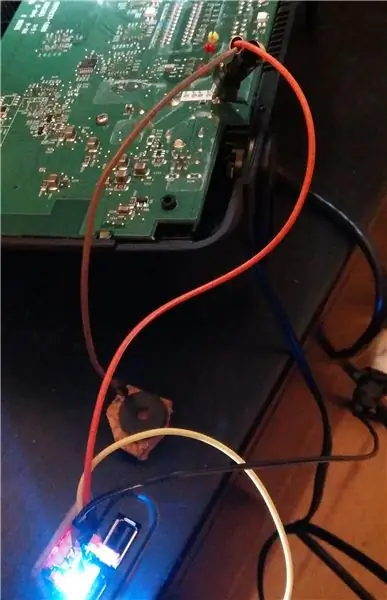

Kailangan mo ring magtatag ng dalawang koneksyon sa lupa sa PCB: ang isa ay pumupunta sa pagitan ng USB serial adapter at ng PCB ground, at makukumpleto ang koneksyon ng adapter sa board. Ang isa pa ay ginagamit upang maiikli ang R45 sa ground para sa isang maikling sandali sa panahon ng power-up, na bibigyan ng kahulugan ng Homehub bilang isang senyas upang lumipat sa mode na "CFG 04" - handa nang kausapin ang iyong PC sa USB serial adapter.
Nakita kong pinakamadali na magkaroon ng dalawang mga wire mula sa parehong clip ng crocodile na kumokonekta sa isang USB port ground pin sa mismong PCB (iyon ang koneksyon sa Ground). Ang isang kawad ay papunta sa USB serial adapter, at ang iba pang kawad ay ginagamit upang madaling hawakan ang R45 pin habang nasa power-up.
Sigurado ako na maaaring may iba pang mga solusyon (may iba pang mga ground point sa PCB, halimbawa ang ipinakita sa larawang ito - upang maikonekta mo ang USB serial adapter sa isa, at ang lead para sa pagpapaikli ng R45 sa iba pa). Ngunit ito ay gumana nang maayos para sa akin.
Upang mapanatili ang maluwag na dulo ng R45 shorting lead (ang brown wire sa larawan) na ligtas na nakatago kapag hindi ito ginagamit (kaysa sa peligro na maikli ang anupaman sa board, o hawakan nito ang metal ng kaso ng aking PC, kung saan ito ay nakaupo), isinuksok ko ito sa isang ekstrang piraso ng tapunan kapag hindi ginagamit.
(Ang aking R45 shorting lead ay isang female-to-female Dupont lead, na may isang maliit na pogo pin na natigil sa dulo na hahawak sa pad R45; ngunit ang isang babaeng lead na Dupont ay maaaring maging kasing ganda. Kailangan mo lang ng isang bagay na may isang pointy metal tip na maaaring madaling hawakan pad R45 kapag nagpapatakbo sa Homehub).
Hakbang 5: Tapos Na! Oras upang Magsimulang Flashing
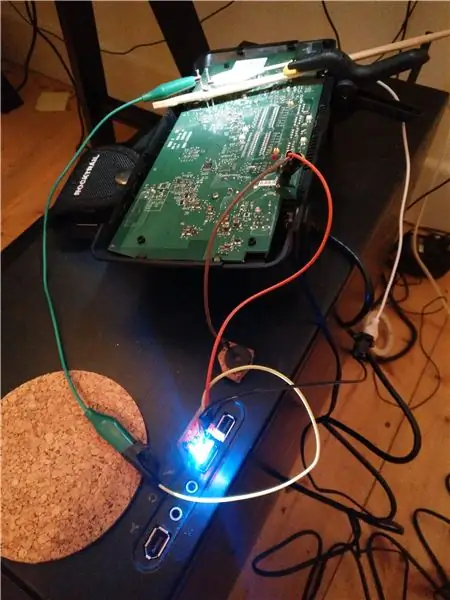
Kapag ang lahat ay naka-wire na (nakalakip na pangwakas na larawan), naka-plug in sa USB port sa iyong computer, at (tulad ng nabanggit sa hakbang 3) maaari mong makita ang isang pulang ilaw sa USB serial adapter na nagpapakita na mayroon kang isang koneksyon (ipinapalagay na ang iyong ang adapter ay may gayong LED), pagkatapos handa ka nang umalis.
I-plug ang lakas ng Homehub na humantong sa likod ng aparato, ngunit huwag pa itong i-on. Kapag naakyat mo na ang terminal sa iyong PC (ang mga gabay na na-link ko sa ibaba ay pag-uusapan ka sa bahaging iyon), hahawak mo ang R45 grounding lead (aking brown wire) sa isang kamay (hawakan ang R45 pad na may ito), at sa kabilang banda, kapangyarihan sa yunit (Mas gusto kong i-on ang kuryente gamit ang switch sa wall socket - kung sa halip ay gagamitin mo ang on / off button sa likod ng aparato, mahahanap mo ang sanhi ng aparato upang gumalaw tulad ng sinusubukan mong hawakan ang R45 pad - na hindi kapaki-pakinabang!).
Mas mababa sa isang segundo pagkatapos ng pag-flick ng kuryente, pagkatapos ay dadalhin mo ang saligan na saligan mula sa R45 pad, sinira ang koneksyon. Kapag ginagawa ito, dapat mong makita ang isang napakaikling asul na flash ng isang LED, at pagkatapos ang lahat ng LEDs ay dapat na patayin (na may walang pag-sign na ang yunit ay talagang pinapagana) - at ang terminal sa iyong screen ay dapat sabihin na "CFG 04". Kung gayon, tagumpay!
Kung sa halip, pagkatapos na buksan ang kuryente, makikita mo ang mga berdeng flash ng LEDs, atbp, at / o sinabi ng iyong screen na "CFG 06" na sinusundan ng ilang mga linya ng teksto tungkol sa pag-boot, dahil hindi nakita ka ng unit na saligan ang R45 pad kapag nagpapagana sa aparato. Suriin ang iyong koneksyon sa saligan sa R45 pad, at subukang muli.
Ang mahusay na patnubay ni Bill, narito, ay tatakbo sa iyo sa mga utos na kailangan mong ipadala sa sandaling nasa CFG 04 mode ka; at kung gumagamit ka ng isang Windows PC upang gawin ito, dapat mo ring mabasa ang gabay ng kasamang ito.
Ang OpenWrt Wiki ay isa ring mahusay na mapagkukunan upang makakuha ng pangkalahatang background sa kung ano ang iyong ginagawa, at nagbibigay ng ilang mabilis, walang-fluff na mga tagubilin para sa pag-flashing ng aparato. Mas gusto ko ang gabay ni Bill para sa mga snonstrion - mas may background, at isang troubleshooter.
Ang punto ng aking Instructable ay upang ipakita sa iyo ang isang solderless na pamamaraan para sa pagkonekta sa serial adapter sa board. Ang natitira ay karaniwang paglalayag - good luck!
Inirerekumendang:
Isang Application ng isang Extendable Button Na May Vibration Feedback: 7 Hakbang (na may Mga Larawan)

Isang Application ng isang Extendable Button With Vibration Feedback: Sa tutorial na ito, ipapakita muna namin sa iyo kung paano gamitin ang isang Arduino Uno upang makontrol ang isang panginginig na motor sa pamamagitan ng isang pinalawig na pindutan. Karamihan sa mga tutorial sa mga pindutan ng push ay nagsasangkot ng pindutan sa pisikal na breadboard, samantalang sa tutorial na ito, ang pindutan ay
Pag-install ng MotionEye sa isang Linksys WRT3200ACM Sa OpenWrt: 7 Hakbang

Pag-install ng MotionEye sa isang Linksys WRT3200ACM Sa OpenWrt: Nangangailangan ng isang sistema ng security camera para sa aking bahay binisita ko ang mga inter-web para sa isang bukas na pagpipilian ng mapagkukunan. Humantong ito sa akin sa web frontend ng Motioneye sa Motion daemon para sa linux. Ang proyektong ito ni Calin Crisan (MotionEye) ay kung ano ang iniutos ng doktor
DIY Geiger Counter Na may isang ESP8266 at isang Touchscreen: 4 na Hakbang (na may Mga Larawan)

Ang DIY Geiger Counter Na may isang ESP8266 at isang Touchscreen: I-UPDATE: BAGO AT PINAGPATUNONG VERSION SA WIFI AT IBA PANG Dagdag na TAMPOK DITO Dinisenyo at bumuo ng isang Geiger Counter - isang aparato na maaaring makita ang ionizing radiation at babalaan ang gumagamit nito ng mapanganib na mga antas ng ambient radiation kasama ang lahat- masyadong pamilyar na pag-click sa hindi
Flashing isang Meraki / Accton / Fonero Sa OpenWRT Gamit ang Linux: 3 Hakbang

I-flashing ang isang Meraki / Accton / Fonero Sa OpenWRT Gamit ang Linux: Ipinapakita sa iyo ng itinuturo na ito kung paano i-flash ang iyong hardware ng Meraki / Accton / Fonero sa OpenWRT Linux gamit ang isang Linux PC. Website ng may-akda: http://ruckman.net
Magdagdag ng isang Pc Sync Jack sa isang Nikon Sc-28 Ttl Cable (gumamit ng Mga Setting ng Auto para sa isang sa Camera Flash at Trigger Off Camera Flashes !!): 4 na Hakbang

Magdagdag ng isang Pc Sync Jack sa isang Nikon Sc-28 Ttl Cable (gumamit ng Mga Setting ng Auto para sa isang Camera ng Flash at Trigger Off Camera Flashes !!): sa itinuturo na ito ay ipapakita ko sa iyo kung paano alisin ang isa sa mga pesky na pagmamay-ari na 3pin TTL na konektor sa ang gilid ng isang Nikon SC-28 off camera TTL cable at palitan ito ng isang karaniwang konektor sa pag-sync ng PC. papayagan ka nitong gumamit ng isang nakatuong flash, s
